- 2023年10月に発売されたドスパラの17.3インチ ゲーミングノートパソコン
- Core i9-13900HX と GeForce RTX 4090 という今年度最高の構成
- もちろん大きくて重くて高い。性能だけを追求した超ヘビー級ノートPC

こんな人にオススメ!
- 最強のゲーミングノートPCが欲しい人
- プロゲーマー、プロクリエイター、ストリーマー
- 生成AIの活用など、高い処理能力とGPUが必要な人
(提供元:株式会社サードウェーブ)
2023 最強ゲーミングノート
ドスパラ(サードウェーブ)がここに来て送り出してきた、2023年最高のノート用CPUとビデオカードを搭載する、フラグシップモデルというべきゲーミングノートパソコン。
それが「GALLERIA UL9C-R49」だ。
もちろん高価で、重く、大きい。 ACアダプタも巨大で、携帯性は度外視だ。
だが、最高性能を追い求めるのはPCユーザーの夢であり、浪漫であろう。

CPUはノート用でありながら性能のみを追求した超上位型 Core i9-13900HX。
ビデオカードはゲーマー憧れの GeForce RTX 4090 Laptop(16GB)。
このレベルになると消費電力と発熱は半端ではなく、高負荷時の冷却音も非常に大きい。
一応、省電力モードや静音モードに切り替えることもできるが、基本的には据え置きで、コンセントに繋げたまま、ヘッドホン併用で使うことになるだろう。
お値段は標準構成で税込479,980円。ストレージなどを追加すれば50万円になる。
流石にお高いし、普通にゲームをやるにはオーバースペックだが……
最近はストリーマー(配信者)を目指す人が多く、さらに生成AIやVRといった、より高度な処理能力とビデオカードが要求される用途も増えている。
これらを考えていて、多少重くてもパソコンを移動させたいという場合、このクラスのノートパソコンも欲しくなるだろう。
ともあれ今回は、ノートPC最強の処理性能とグラフィック(ゲーミング)性能がどの程度なのかからレビューしていきたい。
パーツ性能
処理性能(CPU)
GALLERIA UL9C-R49 は CPU に Core i9-13900HX を使用している。
ノート用の第13世代 Core の最上位であり、いわゆる「フラグシップモデル」と言える。
だが、処理性能を追求しているため消費電力と発熱は非常に高く、フルパワーを出すと冷却ファンがうなりを上げ、バッテリーもすぐに消耗する。
ただ、本機には パフォーマンス、エンターテイメント、省電力、静音 という4つの動作モードが用意されていて、これを切り替えることで任意にパワーを調整できる。
この切り替えは「Control Center」というソフトで行い、Fn + ESC キーで起動する。
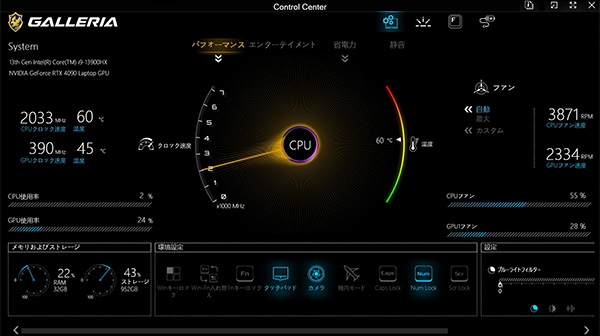
※Control Center の公式マニュアルは こちら を。
性能、動作音、消費電力が極端な本機にとって、動作モードの切り替えは非常に重要だ。
以下、CPUの検証も動作モード別に行っている。
下記は Core i9-13900HX の基本仕様だ。
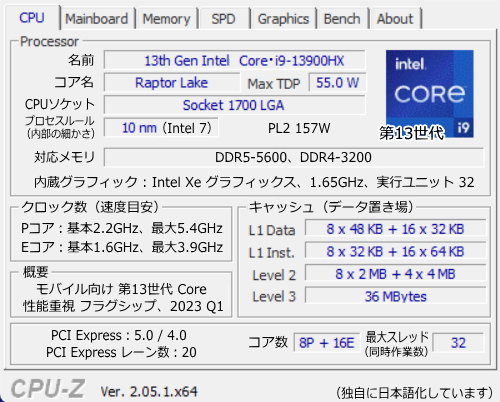
コア構成は性能重視のPコアが8、効率重視のEコアが16の、24コア32スレッド。
圧倒的なスレッド数で、さすが今季最上位。
基準のTDP(電力と発熱の目安)は55Wとなっているが、パフォーマンスモードだとブースト時には 162W で動くようになっており、実際の投入電力は動作モードによって異なる。
以下はパフォーマンスモードでベンチマーク(性能測定)を行った結果だ。
グラフにはエンターテイメントモード、省電力モード、静音モードの結果と、比較対象としてデスクトップパソコン用CPUの性能も含めている。
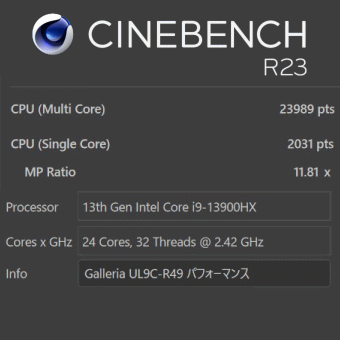
Core i9-13900HX(パフォーマンス)
測定中の再現(非ブースト時)
・マルチコア性能(Cinebench R23、10分測定)
Core i9-13900HX:24000 (パフォーマンス)
Ryzen 7 7700X:19000 (デスクトップ用)
Core i7-13700:17700 (デスクトップ用)
Core i9-13900HX:15000 (エンターテイメント)
Core i7-12700:14000 (デスクトップ用)
Core i9-13900H:13700
Core i7-13700H:13500
Core i7-12700H:12500
Core i7-11800H:10800
Ryzen 5 6600H:9750
Core i7-1360P:9700
Core i7-1260P:8700
Core i7-1165G7:5800
Core i9-13900HX:5500 (省電力/静音)
Core i3-1215U:5500
Ryzen 3 7330U:4950
Celeron N5100:1400
・シングルコア性能(Cinebench R23)
Core i9-13900HX:2030 (パフォ/エンター)
Core i7-13700:2020 (デスクトップ用)
Ryzen 7 7700X:1950 (デスクトップ用)
Core i7-12700:1900 (デスクトップ用)
Core i9-13900H:1900
Core i7-13700H:1850
Core i7-1360P:1820
Core i7-12700H:1810
Core i7-1260P:1735
Core i3-1215U:1550
Core i7-11800H:1520
Core i7-1165G7:1500
Ryzen 5 6600H:1480
Ryzen 3 7330U:1370
Core i9-13900HX:1300 (省電力/静音)
Celeron N5100:580
マルチコアの測定結果は約24000。
他のノートパソコンのCPUでは比較にならない測定値で、Core i7-13700 など、デスクトップ用の標準型CPUも上回っていた。
本機のパフォーマンスモードはブースト中は約160W、ブースト後も約125Wで動かしており、常時オーバークロック気味であるため、ノートPC最高クラスであることは間違いない。
ブースト状態のみの測定(約30秒)だと、スコアは29000を超えていた。
シングルコア性能も約2030で、デスクトップCPUのレベルである。
しかし測定中のCPU温度は100℃に達しており、ファンは常に高速回転、その騒音は60~65dbと、こちらもノートパソコン最高レベルだった。
冷却はしっかり効いており、測定後にコア温度が下がるのは速いが、さすがに音も規格外だ。
ただ、エンターテイメントモードにすれば、マルチコアのスコアは15000まで落ちるが、騒音はだいぶ軽減される。
このモードだとブースト中130W、ブースト後は定格の55Wでの動作となり、高負荷時にはやはりけっこうな音(55db前後)がするが、ブースト後は控えめ。
低負荷時のファンの回転もかなり抑え気味になる。
ゲームをしないときはこのモードで使うのがいいだろう。
省電力モードは最大30Wでの控えめな動作となり、さらにビデオカードへの給電がOFFになる。
バッテリー駆動で軽作業を行うためのモードで、もちろんゲーム等はダメだが、動作音は気にならない程度まで下がり、バッテリーは十数時間は持ちそうだ。
静音モードはブースト時30W、ブースト後は15Wの、かなり抑えた動作となる。
測定スコアはマルチコア5500、シングルコア1300ほどで、省電力モードもほぼ同じ。
処理能力は大幅に下がってしまうが、無音とは行かないまでも、文字通り静かだ。
こちらも軽作業のためのモードと言えるが…… ビデオカードは相応に動くので、軽めのゲームをすることもできる。
それぞれ特徴がはっきりしているので、用途に合わせて使い分けたい。
以下はパフォーマンスモードで行った、パソコン測定ソフト PCMark10 の結果だ。
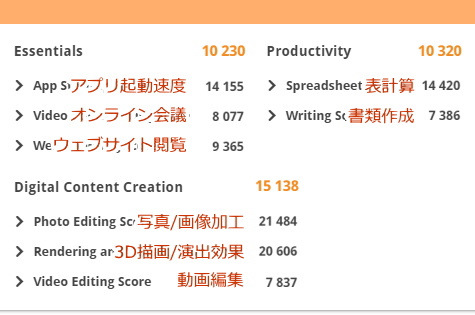
もちろん全項目が高い数値。
ビデオカードが GeForce RTX 4090 なのもあって、画像加工や3D描画の評価値は2万を超えている。表計算も14000以上。
あらゆる作業を快適に行うことができるだろう。
ちなみに、静音モードだと以下のようになった。
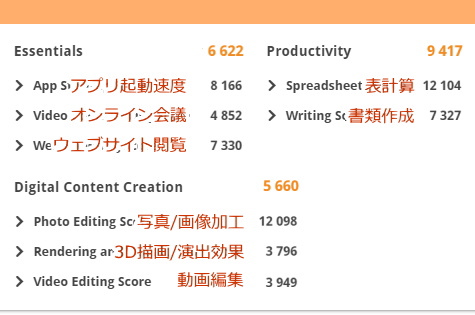
CPUパワー、特にシングルスレッドの性能が落ちているため、アプリ起動速度やサイト閲覧速度はかなり低下している。
しかし常用できる範囲であり、24コア32スレッドのCPUであることは変わらないので、スレッド数が活きる表計算は十分に高速、書類作成や画像加工も優れている。
静音モードでも作業によっては高い能力を発揮しそうだ。
グラフィック性能(GPU)
本機が搭載する ビデオカード は GeForce RTX 4090 Laptop。
現在(2023年時点で)最上位のノートPC用ビデオカードだ。 ビデオメモリは16GB。
TDP(消費電力と発熱の目安)はノート用最高の 80~150W だが、それに見合った圧倒的性能を持つ。
もちろん GeForce 4000 シリーズなので、グラフィック関連の最新技術にも対応している。
以下はベンチマーク(性能計測)ソフト 3D Mark:TimeSpy の結果と、他のノートPC用ビデオカードとの比較グラフだ。
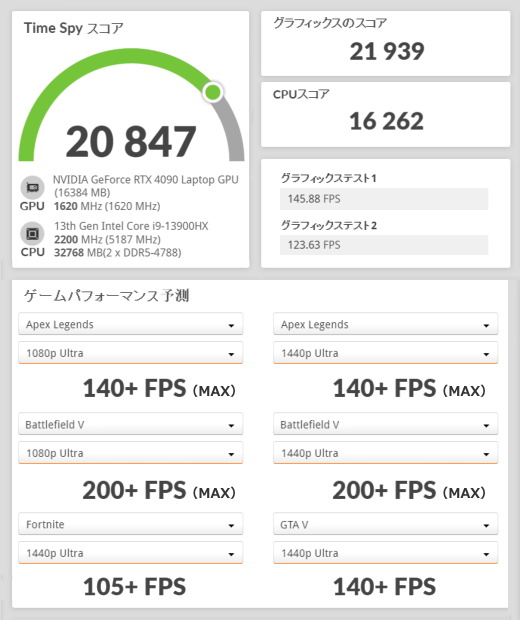
※ゲームパフォーマンス予測の1080pは解像度1920x1080、1440pは2560x1440。
Ultra は最高画質設定であることを示す。
・3D Mark: TimeSpy(ノート用GPU)
GeForce RTX 4090 Laptop:21900
GeForce RTX 4080 Laptop:19000
GeForce RTX 4070 Laptop:12000
GeForce RTX 3080 (note):12000
GeForce RTX 3070 (note):10400
GeForce RTX 4060 Laptop:10300
GeForce RTX 4050 Laptop:8500
GeForce RTX 3060(note):8350
GeForce RTX 1660Ti(note):5550
GeForce RTX 1660:5400
GeForce RTX 3050(note):4850
GeForce GTX 1650(note):3400
Iris Xe(第13世代 Core 内蔵):1800
Ryzen 5 6600U(CPU内蔵、RDNA2):1600
Iris Xe(第11世代 Core 内蔵):1400
Core i3-1115G4 (CPU内蔵、Intel UHD):700
Ryzen 3 7330U(CPU内蔵、Vega 6):580
グラフィックスコアは約21800。 ノートPC用ビデオカードとしては突出した高性能。
デスクトップ用のビデオカードと比べると、GeForce RTX 4070(約17500)よりだいぶ上、GeForce RTX 4070Ti(約23000)よりは下、といったぐらい。
デスクトップ用の GeForce RTX 4070 は TDP200W なので、ノートPC用だから当然ではあるが、やはり電力効率は良い。
では、実際にゲームがどのぐらい動くのか?
以下はパフォーマンスモードで測定した各ゲームの動作速度の一覧だ。
本機のモニターの解像度は 2560x1440(1440p)だが、参考として一般的な解像度である 1920x1080 での速度も表記している。
一般的に、30fps(秒間30コマ)あればプレイ可能、60fps あれば快適だとされている。
本機のモニターのリフレッシュレートは 240Hz なので、240fps まで対応可能だ。
(以下の動画は実機で録画したものですが、再生速度は30fpsです)
・モンスターハンターライズ
1920x1080:高画質の戦闘中で150~190fps、平均180fps
2560x1440:高画質の戦闘中で150~170fps、平均160fps
1440pの高解像度でも高画質で150fpsを超え、とても美しく滑らかな映像でプレイできる。
本機のモニターの高いリフレッシュレートも活かすことができる。
・アーマードコア6
1920x1080:最高画質で常時120fps
2560x1440:最高画質で100~120fps、ほぼ120fps
このゲームは120fpsが最高で、解像度1440pの最高画質設定でもほぼその状態が続く。
砂嵐や吹雪、入り組んだシーンなどでは100fpsほどになることもある。
・エルデンリング
2560x1440:最高画質で常時60fps
このゲームは60fpsが最高で、1440pの最高画質でもその状態が続く。
映像は細密で非常に美しい。
・Judge Eyes(龍が如く系、キムタクが如く)
1920x1080:最高画質で130fps前後
2560x1440:最高画質で120fps前後
ほぼ120fps以上で滑らかに動作する。
このゲームは DLSS に対応しているが、すでに十分な速度が出ているためか、ON にしても目立った効果は見られなかった。
・ストリートファイター6
2560x1440:クオリティ HIGHEST でバトル中、常時60fps
このゲームは60fpsが最高で、そして60fpsに達しないとバトルがスローになる。
もちろん本機なら解像度1440pの最高画質でも60fpsが維持される。
・ディアブロ4
2560x1440:ウルトラ画質で 180~200fps で動作。
ウルトラ設定でも200fps近い速度となるため非常に快適。
また、 DLSS の効果が大きく、適用すると 250~330fps という、もはやそこまで必要ないレベルの超速描画になる。
高解像度の映像が滑らかに動くため、とても自然でリアルだ。
エルデンリングのような美しく細かいグラフィックのゲームであるほど、インパクトは大きい。
もちろん FPS(対戦ガンシューティング)も 200Hz/200fps 以上で動かせるため、より照準を合わせやすくなる。
また、本機のCPU性能なら、戦略ゲームなどの思考時間も速くなる。
マルチコアを活かせる将棋や囲碁の解析ソフトなども高速に思考してくれるだろう。
なお、本機はビデオカードの消費電力があまりに大きいためか、平時はCPU内蔵のグラフィック機能で動き、必要なときだけビデオカードを動かすようになっている。
だが、グラフィック機能の切り替え時に動作が止まるため、ゲームや関連ソフトウェアを多用する人だと非常に煩わしい。
この機能は切り替え時のポップアップ表示をクリックし、表示されるディスプレイモード管理画面で「NVIDIA GPU のみ」にすれば OFF にできるので、気になる人は変更しておこう。
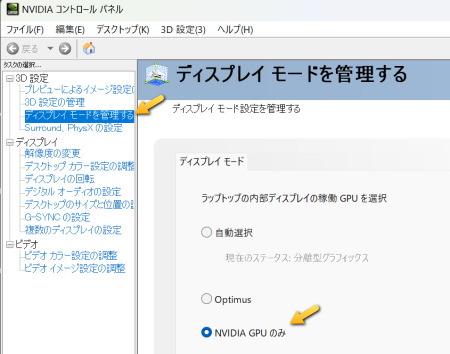
動作モードの影響だが、エンターテイメントモードの場合、3DMark:Timespy の測定で、100秒後(1分40秒後)にCPUとビデオカードのパワーが半減してしまう症状が見られた。
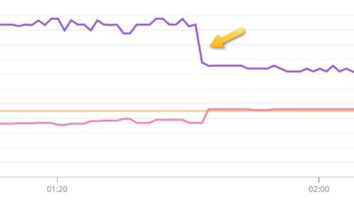
測定中、ビデオカードだけでなくCPUの温度もどんどん上がり、その辺りで100℃に達するためだろうか?
ただ、パフォーマンスモードなら100℃になっても急減したりはしない。
ビデオカードは70~75℃で、CPUほど高温にはならないが、双方の温度が高い状態が続けばキーボード表面もかなり熱くなる。
実際のゲーム中にエンターテイメントモードで急に速度が落ちるといった症状は確認できなかったので、あまり気にする必要はない気もするが……
念のため、高負荷なゲームはパフォーマンスモードでプレイした方が良さそうだ。
どのみち高負荷時の動作音は、パフォーマンスとエンターテイメントで大差はない。
騒音対策はヘッドホンなどを使用して対処したい。
もし低負荷で静かにプレイしたいなら、静音モードでゲームをする手もある。
以下は本機の静音モードで 3DMark:Timespy を計測した結果だ。
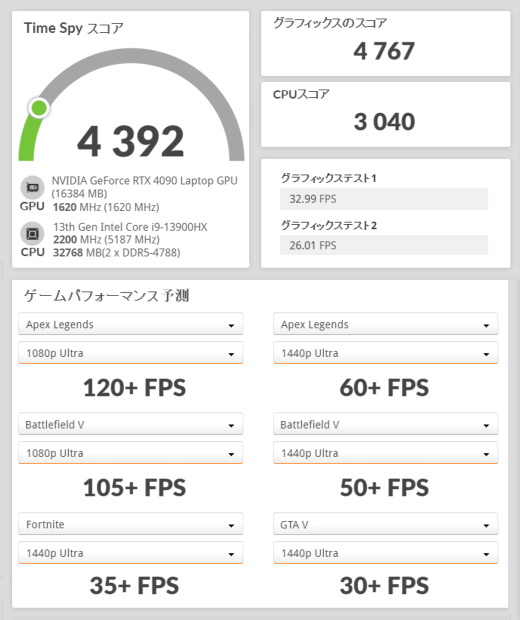
グラフィックスコアは約4750。
これはノート用の GeForce RTX 3050 と同レベルで、GeForce GTX 1650 より上、GeForce GTX 1660 より下となる。
つまり静音モードでも、下位ビデオカード並のパワーを発揮できる。
実際にゲームをしてみたところ、モンスターハンターライズは解像度1440pの高画質でも50~60fpsで動作、ディアブロ4もDLSSを使用すれば1440pの高画質で60fpsで動く。
ストリートファイター6は問題なし、龍が如く系も中画質なら30fpsでいけた。
CPUパワーが落ちるためか、エルデンリングは無理、アーマードコア6もちょっと厳しい。
また、ソフトの起動や場面の切り替えに少し時間がかかるようになる。
CPUとビデオカードの温度はどちらも60℃以下で安定する。
せっかくの最強ゲーミングノートでパワーを落とすのは本末転倒だが……
バッテリー駆動時や低負荷のゲームを遊ぶ際には、静音モードの方が良いケースもあるだろう。
ストレージ(記録装置)とメモリ
ストレージ(データ記録装置)には第4世代(Gen4)の が使用されている。
小型で高速、容量も1TBで、不足はない。
また、本機は2TBや4TBの NVMe SSD に変えてもらったり、2本目の NVMe SSD を増設してもらうこともできる。
ノートPCのカスタマイズは出来ないケースが多いが、増設まで可能なのはポイントが高い。
試用機に搭載されていたのは Micron 3400 という、GALLERIA でよく使われている製品。
読み込み・書き込み・ランダムアクセス、すべての面で安定した高性能を誇り、他のメーカーの製品も選べるが、その必要性は感じない。
以下はベンチマーク(性能測定)ソフト Crystal Disk Mark で測った速度性能だ。
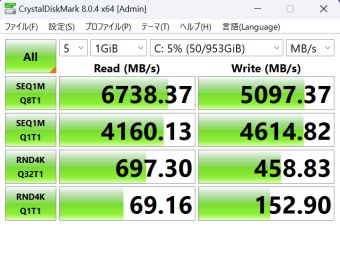
標準設定での測定
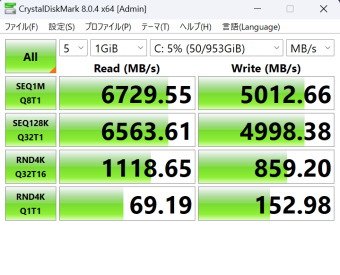
NVMe SSD 設定の測定
読み込み約6700MB/s、書き込み約5000MB/sという、素晴らしい速度が出ている。
相性の影響か、ランダムアクセスはちょっと振るわないが、それでも読み込み 1100MB/s 以上の速度が出ていて、しっかり NVMe SSD の同時処理が効いているのがわかる。
Gen4 の製品らしい、高速なストレージだ。
メモリは最新の DDR5 メモリ(DDR5-4800)を 32GB、標準搭載している。
2本のメモリにデータを分散して高速化するデュアルチャネルで動いており、性能的に文句なし。
カスタマイズで 64GB(+3万円)にして貰うこともできるので、真の最強を望むなら考慮してもいいだろう。
外観
デザインとモバイル性能
外観はブラックを基調としたシブい見た目。
天板は鈍い光沢のある漆黒で、白で刻印された GALLERIA のロゴとエンブレムがある。
表面には強めの梨地加工が施されており、サラサラした触り心地。
内部もほぼブラックだが、キーの周囲に白い縁取りがあり、白と黒のピアノ的配色だ。
そしてゲーミングPCらしく、キーの印字と縁取りが設定したゲーミングカラーに美しく光る。
詳しくは後述するが、ライトのパターンは数種類用意されており、派手に彩ることも、控えめにすることも可能だ。
ただ、黒くて重くて大きいので、初見だとなかなか威圧感がある。

全面ブラックが高級機を感じさせる

内部も黒だが、キーボードはゲーミング
17.3インチノートであるため、やはりデカい。
横は約40cm、縦は約28cmで、15.6インチノートより縦横共に4cmほど大きい。
厚さはキーボード側だけで約19mmあり、閉じた状態で足込みだと約3cmある。
ただ、これだけのハイスペックノートだと大型の冷却機構が必要なため、ある程度の厚さがあるのは仕方がない。
そして重量は約3.4kg。 3キロ越えのノートPCは久々に見た。
両手で持ってもかなりズッシリ来る。
ただ個人的には、ドスパラのゲーミングノートは昔は冷却と拡張性を優先した大型機ばかりだったので、むしろ懐かしさがあった。
ACアダプタは巨大かつハイパワーで、出力330W、重量1.18kgというヘビー級。
Dell G16 の1.5kgよりはだいぶ軽いが、それでもかなり重くて大きい。
ただ、CPU(Core i9-13900HX)が最大150W、ビデオカード(GeForce RTX 4090 Laptop)も最大150Wなので、モニターやその他もろもろの分の電力も考えると、330Wでも足りるのか微妙である。
ともあれ、これぐらいの大型ACアダプタは要る。
合わせて約4.6kg。頻繁な持ち運びは考慮されていない、主に据え置きで使う機種だ。
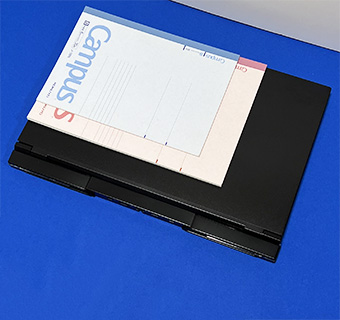
A4とセミB5のノートとの大きさ比較
A4ノートが小さく見えるサイズ

ACアダプターも大型で重量級で高出力
でも出力を考えると軽い方かも
インターフェイス(接続端子)は豊富、かつ最新のものが用意されている。
右側面には USB-C が2つあり、しかも両方 Thunderbolt 4(ただし一方は充電非対応)。
左側面には普通のUSB(10Gbps)が2つに、マイク/ヘッドホン両用ジャックと、それとは別にマイク専用ジャックがある。
ヘッドセットとヘッドホン&マイクの両方のケースに対応できるプロゲーマー仕様だ。
背面には mini DisplayPort、HDMI、有線LAN、電源が備わっている。
欲を言えば普通のUSBを左右に振り分けて欲しかったが、これだけあれば十分だろう。
背面の端子はやや使い辛いが、据え置きで使う場合、後ろにあった方がコードが見えず、邪魔にならない。

左側面にUSB 2つ、右側面にUSB-C 2つ

LANや映像端子、電源は背面にある
無線通信は最新規格の Wi-Fi 6E 対応、Bluetooth 5.3 も完備。
そして内蔵バッテリーは驚きの106Wh。 100Wh越えは初めて見た。
この巨大バッテリーでも消費電力が高いため、バッテリー持続時間は公称6時間で、フルパワーで使っていれば数十分で尽きてしまう。
普段はコンセントに繋げたまま使用する機種だ。
ただ、本機にはビデオカードへの給電を OFF にする省電力モードがあるので、うまく使えば長時間のバッテリー駆動もできるだろう。
なお、前面には充電状態を示すランプがあり、閉じていてもこの色で充電量を把握することができる。

前から充電状態がわかるのはとても便利

背面にはかなり大きな通風口があり、左右の奥に2基のファンが備えられている
モニター / カメラ / サウンド
本機は17.3インチで解像度2560x1440の、大型高解像度非光沢モニターを備えている。
中国の大手液晶メーカー BOE 製のパネルで、sRGB比 約100%の高発色。
視野角は全方位85度と広く、コントラスト比は 1000:1。輝度は 300nit と標準的。
そして最大の特徴はリフレッシュレートが 240Hz という超高速描画なこと。
応答速度も 3ms と速く、残像はほとんど生じないだろう。
このリフレッシュレートと GeForce RTX 4090 の3D描画性能により、グラフィック品質を調整すれば、200Hz/200fps 以上の滑らかさでeスポーツに挑むことができる。
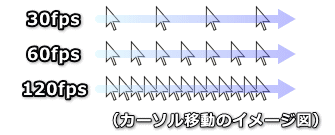
リフレッシュレートが高いと普段のカーソルの動きも滑らかになるので、他の作業もしやすくなるはずだ。

高発色・高解像度でリフレッシュレート240Hzのモニターはかなり高級品

ヒンジの最大角度は45度ほど。モニターが筐体後部の上にある
カメラはフルHD画質(約200万画素)で、顔認証を搭載。
2つのマイクを持ち、WEB会議やセキュリティに関する標準的な機能も備わっている。
サウンドは、良い音ではあるのだが、低音は弱めで、サラウンド(音の広がり)も少なめ。
Sound Blaster のイコライザー(音響調整ソフト)が備わっているが、このソフトはゲーム向けの機能が豊富な一方、音楽などを聴くための機能はやや弱い。
ある程度の調整は可能だが、大きくは変えられない。
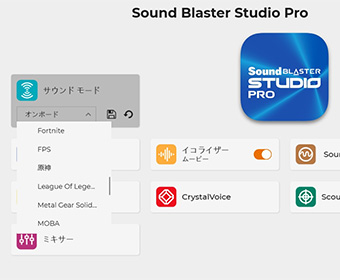
有名ゲーム用の音響設定がプリセットで用意されている
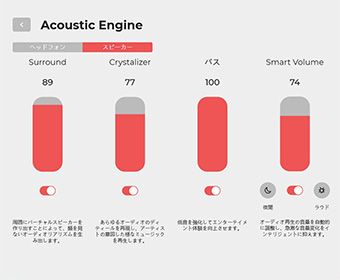
本機のスピーカーは低音がやや弱いので、バスはMAXにしても良いと思う
ただ、各種FPS(対戦ガンシューティング)が有利になる設定が用意されており、周囲の足音の大きさと方向を強化する Scout Mode といった独自の機能もある。
まさにゲーム用のサウンドソフトだ。
なお、スピーカーの音響については、ゲーム中の動作音が大きい本機はヘッドホンの使用が基本となるだろうから、あまり重視しなくても良いかもしれない。
キーボード
大型ノートパソコンなので、キーボードは余裕をもって作られている。
無理のない標準的なキー配置で、横4桁のテンキーも装備。
数値入力がしやすいので、表計算などを扱う作業にも活用しやすい。
カーソルキーも標準サイズなので、ゲームや画像加工ソフトなどで使用する場合に困らない。
本体が厚いのでキーストローク(深さ)はノートPCとしてはかなり深く、2mmぐらいある。
よってしっかり押し込むことができ、キーはあまり硬くなく、硬くしなくても指にくる衝撃を軽減できる深さがある。反発は強め。
しばらく使ってみたが、違和感を感じないタイピングを行えた。

キーボード外観。キーの間のすき間が広めで、ミスタッチしにくい作り

テンキーの拡大。ちゃんとテンキーがあるのは日本のゲーミングノートの長所
そしてゲーミングモデルなので、キーボードバックライトの色を好みに設定できる。
カスタマイズ画面は Fn + テンキーの / で呼び出せ、カラフルな波型、点滅、波紋など、様々なパターンで光らせることができる。
そしてキー単位の色設定と、その保存・呼び出しも可能で、ゲームの操作に使うキーをわかりやすく色分けしておく、といったことも可能だ。

キーの色を変えておけば、初めてのゲームやソフトウェアを使いやすくなるかも
ゲーミングとは光るものである。なぜ光るかを問うのは野暮というものである
タッチパッドは本体のサイズに合わせた、かなり巨大なものが備わっている。
おそらく今まで見た中で一番大きい。 縦はもちろん横にも広い。
タッチパッドは大きいほど指の置き直しをしなくて済むので、操作性が良くなる。
触感は普通で、ちょっとしっとり系か。
押し込みはやや硬めだが、今どきのパッドは押し込まなくてもいい操作で扱うので、問題はないだろう。
とくにかく大きくて使いやすい、ゲームの操作性も良くなりそうなパッドだ。

タッチパッドはすごくデカい。そして大きいほど指がはみ出にくい

カスタマイズ自在なので、一般的で控えめなカラーにすることも可能だ
総評
2023年、最強性能のノートパソコン。 まさにモンスターマシンだ。
240Hzの高画質モニターを備えていることもあって、ゲーミング性能は文句の付けようがない。
だが、性能が最強であれば、携帯性、静音性、駆動時間などは妥協するしかない。
本機はそれでも汎用性を高めようと、4種類の動作モードによって、不必要なときのビデオカード給電OFFや、性能を抑えての静音化&長時間駆動を可能としており、ゲーム以外の用途でも使えるようになっている。
ただ、重さはどうしようもなく、性能を追求したいならデスクトップの方が有利なので、本機は「それでもノートPCでなければならない人向け」となる。
コンセプトとしては、チーム行動やイベント等で高性能ゲーミングノートを持ち運ぶ必要があるプロゲーマーを対象としているのだろう。
なお、パソコンに詳しい人だと、新型CPU登場前のこの時期に、なぜ高スペックマシンを発売? と思ったかもしれない。
だが、第14世代 Core(Raptor Lake Refresh)は当面デスクトップ用のみで、ノートPC用の Core Ultra(Meteor Lake)は省電力性能も考慮されている。
本機のような超性能重視の構成は、しばらく更新されないと思われる。
さすがに一般向けのマシンではないが、冒頭でも述べたように配信や生成AIで使いたいという人もいるだろう。
なにせ今期の最強ノート構成なので、興味のある人は多いはずだ。

形式:17.3インチ ノートパソコン
CPU:Core i9-13900HX(第13世代 Core 最上位型)
グラフィックス:GeForce RTX 4090 Laptop 16GB
メモリ:32GB(DDR5-4800、16GBx2)
ストレージ:1TB NVMe SSD(Gen4)
モニター:解像度2560x1440、sRGB約100%、リフレッシュレート240Hz
サウンド:Sound Blaster のイコライザー
通信:Wi-Fi 6E、Bluetooth 5.3
モバイル性能:約3.4kg、バッテリー106Wh、公称6時間
その他:4つの動作モード、330W大型ACアダプタ、4桁テンキー、ビデオカード給電OFFモード、Thunderbolt 4 x2、NVMe SSD 追加可能
定価:税込479,980円
※詳細はドスパラ公式サイトをご覧下さい。
※仕様・価格は時期により変更の可能性があります。
